Node.js 安裝配置
本章节我们将向大家介绍在 Windows 和 Linux 上安装 Node.js 的方法。
本安装教程以 Node.js v4.4.3 LTS(长期支持版本)版本为例。
Node.js 安装包及源码下载地址为:https://nodejs.org/en/download/。
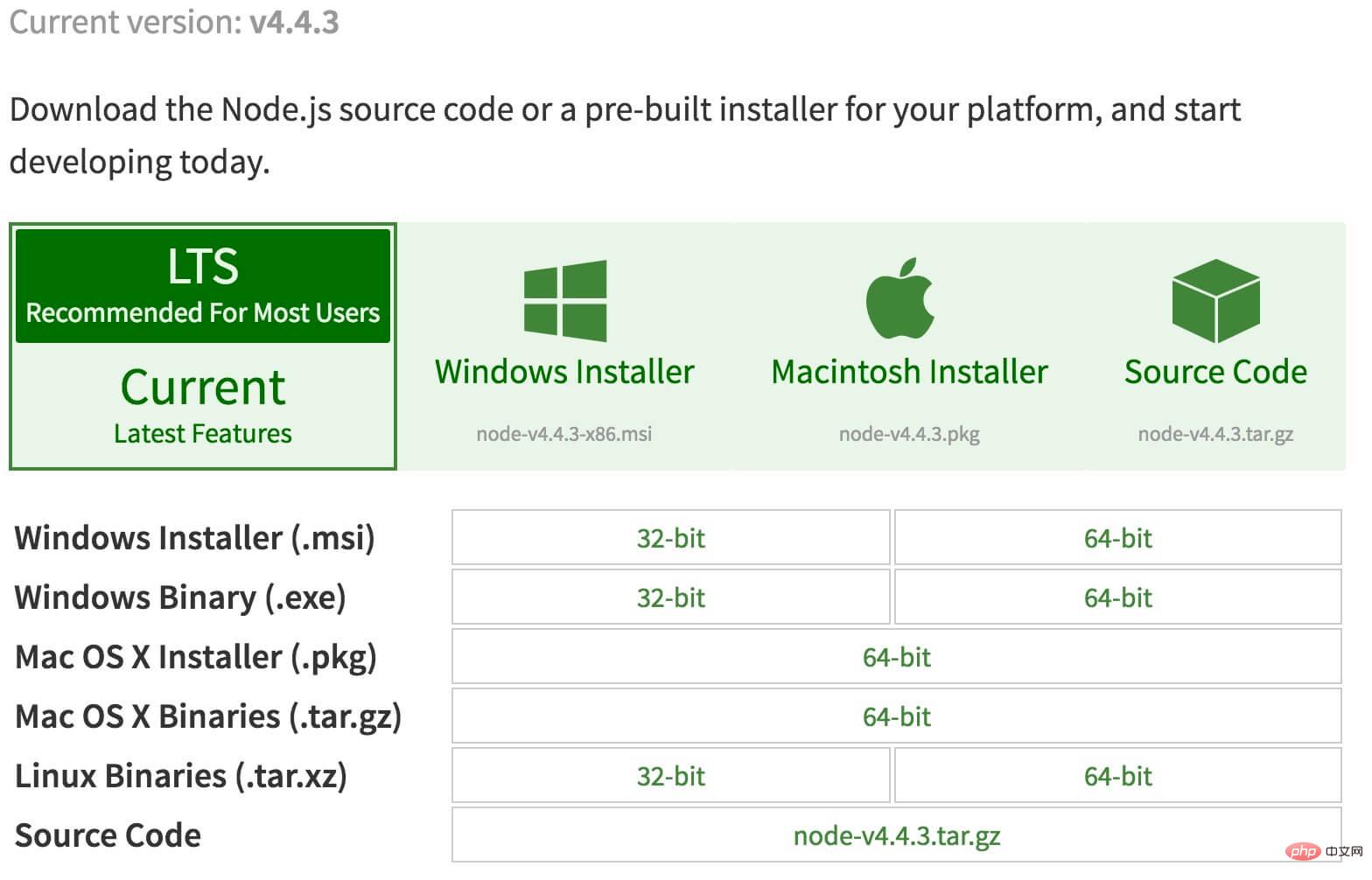
你可以根据不同平台系统选择你需要的 Node.js 安装包。
Node.js 历史版本下载地址:https://nodejs.org/dist/
注意:Linux 上安装 Node.js 需要安装 Python 2.6 或 2.7 ,不建议安装 Python 3.0 以上版本。
Windows 上安装 Node.js
你可以采用以下两种方式来安装。
1、Windows 安装包(.msi)
32 位安装包下载地址 : https://nodejs.org/dist/v4.4.3/node-v4.4.3-x86.msi
64 位安装包下载地址 : https://nodejs.org/dist/v4.4.3/node-v4.4.3-x64.msi
本文实例以 v0.10.26 版本为例,其他版本类似, 安装步骤:
步骤 1 : 双击下载后的安装包 v0.10.26,如下所示:

步骤 2 : 点击以上的Run(运行),将出现如下界面:

步骤 3 : 勾选接受协议选项,点击 next(下一步) 按钮 :

步骤 4 : Node.js默认安装目录为 "C:\Program Files\nodejs\" , 你可以修改目录,并点击 next(下一步):

步骤 5 : 点击树形图标来选择你需要的安装模式 , 然后点击下一步 next(下一步)

步骤 6 :点击 Install(安装) 开始安装Node.js。你也可以点击 Back(返回)来修改先前的配置。 然后并点击 next(下一步):

安装过程:

点击 Finish(完成)按钮退出安装向导。

检测PATH环境变量是否配置了Node.js,点击开始=》运行=》输入"cmd" => 输入命令"path",输出如下结果:
PATH=C:\oraclexe\app\oracle\product\10.2.0\server\bin;C:\Windows\system32; C:\Windows;C:\Windows\System32\Wbem;C:\Windows\System32\WindowsPowerShell\v1.0\; c:\python32\python;C:\MinGW\bin;C:\Program Files\GTK2-Runtime\lib; C:\Program Files\MySQL\MySQL Server 5.5\bin;C:\Program Files\nodejs\; C:\Users\rg\AppData\Roaming\npm
我们可以看到环境变量中已经包含了C:\Program Files\nodejs\
检查Node.js版本

2、Windows 二进制文件 (.exe)安装
32 位安装包下载地址 : http://nodejs.org/dist/v0.10.26/node.exe
64 位安装包下载地址 : http://nodejs.org/dist/v0.10.26/x64/node.exe
安装步骤
步骤 1 : 双击下载的安装包 Node.exe ,将出现如下界面 :

点击 Run(运行)按钮将出现命令行窗口:

版本测试
进入 node.exe 所在的目录,如下所示:

如果你获得以上输出结果,说明你已经成功安装了Node.js。
Linux 上安装 Node.js
直接使用已编译好的包
Node 官网已经把 linux 下载版本更改为已编译好的版本了,我们可以直接下载解压后使用:
# wget https://nodejs.org/dist/v10.9.0/node-v10.9.0-linux-x64.tar.xz // 下载 # tar xf node-v10.9.0-linux-x64.tar.xz // 解压 # cd node-v10.9.0-linux-x64/ // 进入解压目录 # ./bin/node -v // 执行node命令 查看版本 v10.9.0
解压文件的 bin 目录底下包含了 node、npm 等命令,我们可以使用 ln 命令来设置软连接:
ln -s /usr/software/nodejs/bin/npm /usr/local/bin/ ln -s /usr/software/nodejs/bin/node /usr/local/bin/
Ubuntu 源码安装 Node.js
以下部分我们将介绍在 Ubuntu Linux 下使用源码安装 Node.js 。 其他的 Linux 系统,如 Centos 等类似如下安装步骤。
在 Github 上获取 Node.js 源码:
$ sudo git clone https://github.com/nodejs/node.git Cloning into 'node'...
修改目录权限:
$ sudo chmod -R 755 node
使用 ./configure 创建编译文件,并按照:
$ cd node $ sudo ./configure $ sudo make $ sudo make install
查看 node 版本:
$ node --version v0.10.25
Ubuntu apt-get命令安装
命令格式如下:
sudo apt-get install nodejs sudo apt-get install npm
CentOS 下源码安装 Node.js
1、下载源码,你需要在https://nodejs.org/en/download/下载最新的Nodejs版本,本文以v0.10.24为例:
cd /usr/local/src/ wget http://nodejs.org/dist/v0.10.24/node-v0.10.24.tar.gz
2、解压源码
tar zxvf node-v0.10.24.tar.gz
3、 编译安装
cd node-v0.10.24 ./configure --prefix=/usr/local/node/0.10.24 make make install
4、 配置NODE_HOME,进入profile编辑环境变量
vim /etc/profile
设置 nodejs 环境变量,在 export PATH USER LOGNAME MAIL HOSTNAME HISTSIZE HISTCONTROL 一行的上面添加如下内容:
#set for nodejs export NODE_HOME=/usr/local/node/0.10.24 export PATH=$NODE_HOME/bin:$PATH
:wq保存并退出,编译/etc/profile 使配置生效
source /etc/profile
验证是否安装配置成功
node -v
输出 v0.10.24 表示配置成功
npm模块安装路径
/usr/local/node/0.10.24/lib/node_modules/
注:Nodejs 官网提供了编译好的 Linux 二进制包,你也可以下载下来直接应用。
Mac OS 上安装
你可以通过以下两种方式在 Mac OS 上来安装 node:
1、在官方下载网站下载 pkg 安装包,直接点击安装即可。
2、使用 brew 命令来安装:
brew install node
以上是Node.js 安裝配置的詳細內容。更多資訊請關注PHP中文網其他相關文章!

熱AI工具

Undresser.AI Undress
人工智慧驅動的應用程序,用於創建逼真的裸體照片

AI Clothes Remover
用於從照片中去除衣服的線上人工智慧工具。

Undress AI Tool
免費脫衣圖片

Clothoff.io
AI脫衣器

Video Face Swap
使用我們完全免費的人工智慧換臉工具,輕鬆在任何影片中換臉!

熱門文章

熱工具

記事本++7.3.1
好用且免費的程式碼編輯器

SublimeText3漢化版
中文版,非常好用

禪工作室 13.0.1
強大的PHP整合開發環境

Dreamweaver CS6
視覺化網頁開發工具

SublimeText3 Mac版
神級程式碼編輯軟體(SublimeText3)
 一文聊聊Node中的記憶體控制
Apr 26, 2023 pm 05:37 PM
一文聊聊Node中的記憶體控制
Apr 26, 2023 pm 05:37 PM
基於無阻塞、事件驅動建立的Node服務,具有記憶體消耗低的優點,非常適合處理海量的網路請求。在海量請求的前提下,就需要考慮「記憶體控制」的相關問題了。 1. V8的垃圾回收機制與記憶體限制 Js由垃圾回收機
 聊聊如何選擇一個最好的Node.js Docker映像?
Dec 13, 2022 pm 08:00 PM
聊聊如何選擇一個最好的Node.js Docker映像?
Dec 13, 2022 pm 08:00 PM
選擇一個Node的Docker映像看起來像是小事,但是映像的大小和潛在漏洞可能會對你的CI/CD流程和安全造成重大的影響。那我們要如何選擇一個最好Node.js Docker映像呢?
 Node.js 19正式發布,聊聊它的 6 大功能!
Nov 16, 2022 pm 08:34 PM
Node.js 19正式發布,聊聊它的 6 大功能!
Nov 16, 2022 pm 08:34 PM
Node 19已正式發布,以下這篇文章就來帶大家詳解了解Node.js 19的 6 大特性,希望對大家有幫助!
 深入聊聊Node中的File模組
Apr 24, 2023 pm 05:49 PM
深入聊聊Node中的File模組
Apr 24, 2023 pm 05:49 PM
文件模組是對底層文件操作的封裝,例如文件讀寫/打開關閉/刪除添加等等文件模組最大的特點就是所有的方法都提供的**同步**和**異步**兩個版本,具有sync 字尾的方法都是同步方法,沒有的都是異
 一起聊聊Node中的事件循環
Apr 11, 2023 pm 07:08 PM
一起聊聊Node中的事件循環
Apr 11, 2023 pm 07:08 PM
事件循環是 Node.js 的基本組成部分,透過確保主執行緒不被阻塞來實現非同步編程,了解事件循環對建立高效應用程式至關重要。以下這篇文章就來帶大家深入了解Node中的事件循環 ,希望對大家有幫助!
 聊聊用pkg將Node.js專案打包為執行檔的方法
Dec 02, 2022 pm 09:06 PM
聊聊用pkg將Node.js專案打包為執行檔的方法
Dec 02, 2022 pm 09:06 PM
如何用pkg打包nodejs可執行檔?以下這篇文章跟大家介紹一下使用pkg將Node專案打包為執行檔的方法,希望對大家有幫助!








